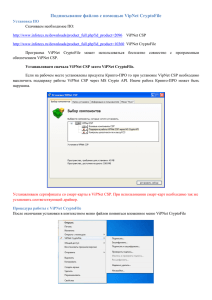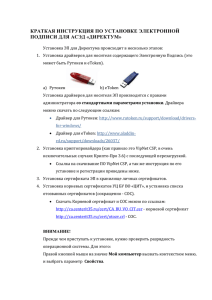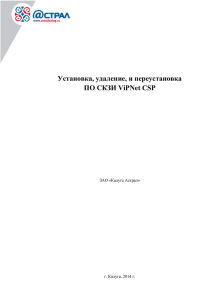Инструкция по установке и настройке ViPNet CSP
реклама
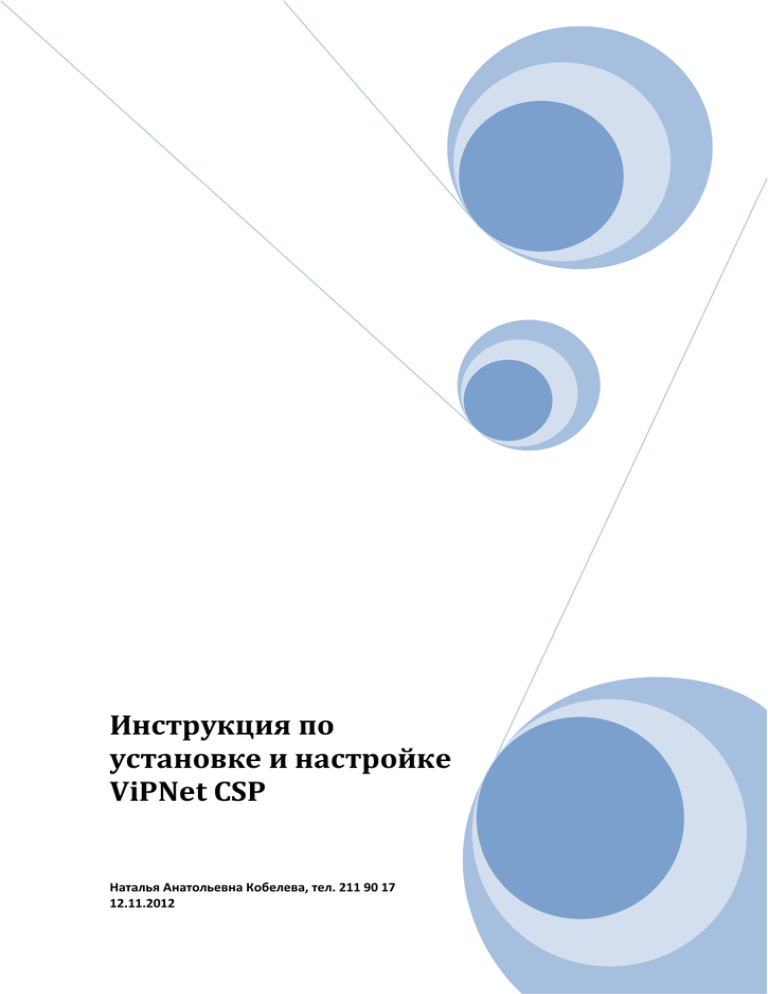
Инструкция по установке и настройке ViPNet CSP Наталья Анатольевна Кобелева, тел. 211 90 17 12.11.2012 Оглавление Установка ViPNet CSP................................................................................................................................... 3 Установка программы ViPNet CSP: ......................................................................................................... 4 Регистрация ViPNet CSP ........................................................................................................................... 6 Установка контейнера ключей .................................................................................................................10 Установка корневого сертификата .......................................................................................................13 Установка списка отозванных сертификатов ......................................................................................13 Запуск программы АЦК-Финансы ............................................................................................................14 Настройка браузера ..................................................................................................................................15 Установка компонента FFSinger в Mozilla FireFox ...............................................................................15 Установка компонента bft_signer в Google Chrome ............................................................................15 Контакты .....................................................................................................................................................17 Установка ViPNet CSP Заходите на сайт http://infotecs.ru и выбираете пункт «СКЗИ «Криптопровайдер ViPNet CSP»: В следующем окне выбираете дистрибутив, подходящий для Вашей ОС (ViPNet CSP 3.2 windows x64 rus или ViPNet CSP windows x32 rus): В следующем окне заполняете анкету и нажимаете кнопку «Отправить», откроется окно: Записываете серийный номер программы (сохраняете в файл) и, пройдя по ссылке, скачиваете программу. Установка программы ViPNet CSP: Запускаете Setup.exe, принимаете лицензионное соглашение: В следующем окне нажимаете кнопку «Установить сейчас»: В следующем окне нажимаете кнопку «Закрыть» и перезагружаете компьютер: Регистрация ViPNet CSP Зарегистрировать программу можно по телефону 8 800 250 0 260 (по России звонок бесплатный, время работы с 9.00 по 18.00 Москвы), продиктовав серийный номер программы и код компьютера, либо по электронной почте: для этого запускаем ПУСК \ Все программы \ ViPNet CSP \ Настройка Криптопровайдера ViPNet CSP. Выбираете “Зарегистрировать ViPNet CSP” : Необходимо указать серийный номер, который Вы записали при загрузке программы с сайта: Полученный файл необходимо отправить на адрес: [email protected] или [email protected] Обработка писем осуществляется с 9.00 до 18.00 московского времени. Получив ответ, откройте «Регистрация ViPNet CSP» и выполните регистрацию программы: В следующем окне выберите «Обычная регистрация» и скопируйте код регистрации из письма. Установка контейнера ключей 1. Файл вида sgn-xxxx-xxxx-xxxx-xxxx обязательно должен находиться на [флешка]\Infotecs\Containers Если Ваш файл sgn-xxxx-xxxx-xxxx-xxxx находится в другой папке, обязательно переместите в [флешка]\Infotecs\Containers !!! Рекомендуется копию файла хранить на диске (дискете) в сейфе. 2. В программе ViPNet CSP необходимо прописать местоположение контейнера ключей. Для этого запускаем ПУСК \ Все программы \ ViPNet CSP \ Настройка Криптопровайдера ViPNet CSP. В иерархическом дереве встаем на «Контейнеры» и нажимаем кнопку «Установить сертификат из файла»: Указываете файл [ФИО].cer и запускается «Мастер установки сертификатов». Нажимаете «Далее»: В следующем окне ставите галочки «Установить сертификаты издателей» и «Установить СОС» и нажимаете кнопку «Далее»: Отмечаете «Указать контейнер с закрытым ключом» и нажимаете кнопку «Далее»: Откроется окно «ViPNet CSP – инициализация контейнера ключа», нажимаете кнопку «Обзор» и указываете путь к контейнеру ключей [флешка]\Infotecs\Containers, нажимате «ОК» В следующем окне необходимо подтвердить установку сертификата (нажать «Да»): Установка завершена, нажимаем «Готово»: Установка корневого сертификата На флешке выбираете файл «Администратор МФ КК.cer» \ ПКМ (нажать правую кнопку мыши) \ Установить сертификат В окне «Мастер импорта сертификатов» нажмите кнопку «Далее», «Далее», «Готово». Установка списка отозванных сертификатов На флешке выбираете файл «02E2_rem.crl» \ ПКМ \ Установить список отзыва (CRL) В окне «Мастер импорта сертификатов» нажмите кнопку «Далее», «Далее», «Готово». Запуск программы АЦК-Финансы В адресной строке браузера (разработчики рекомендуют использовать google chrome) вводите: https://azk.krasfin.ru Логин и пароль Вы должны были получить в отделе методологии и сопровождения АСУ БП (тел. 221-11-26). Настройка браузера Для работы в Web-АЦК разработчики рекомендуют использовать браузеры Mozilla FireFox (версии 16 и выше) и Google Chrome (версии 22 и выше). Настройте любой из предложенных браузеров: Установка компонента FFSinger в Mozilla FireFox Открываем FireFox, меню Файл \ Открыть файл… выбираем из папки «Пакет установки» файл bft_ffsigner_cades-1.0.1.6.xpi, в появившемся окне нажимаем кнопку «Установить сейчас», для завершения установки программа попросит перезапустить FireFox, перезапускаете и можно работать! Установка компонента bft_signer в Google Chrome Создаем Заявку и доводим ее до статуса "Готов к исполнению", нажимаем на нее правой кнопкой мыши и выбираем "Подписать", после чего появится сообщение (см. Рис 1) Рис 1 В нижнем левом углу в строке "Загрузки" появится информация о скаченном модуле "bft_chromesigner...." - нажимаем на него и выбираем "показать в папке". Открывшуюся папку не закрываем. Далее в google chrome жмем "настройки-инструменты-расширения" (см. Рис 2). Перетаскиваем скаченный файл "bft_chromesigner...." из открывшегося окна в расширения. (см. Рис 3) и выбираем "Добавить" (см. Рис 4) . После чего обновляем текущую страницу и пробуем подписать. Рис 2 Рис 3 Рис 4 Контакты По вопросам установки программы ViPNet CSP, ее настройки, подписания обращайтесь 211 90 17, [email protected] – Кобелева Наталья Анатольевна